这篇文章将为大家详细讲解有关怎么在Win7 64位环境中安装python3.6.5,文章内容质量较高,因此小编分享给大家做个参考,希望大家阅读完这篇文章后对相关知识有一定的了解。
一、安装python
1、首先进入网站下载:点击打开链接(或自己输入网址),进入之后如下图,选择图中红色圈中区域进行下载。
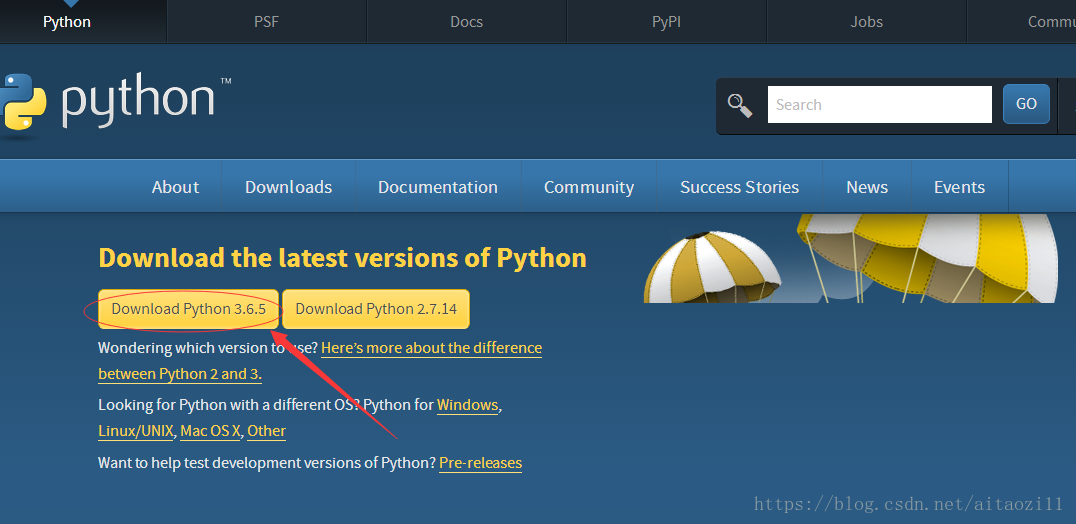
2、下载完成后如下图所示
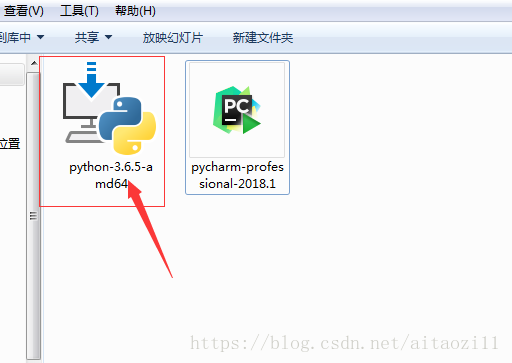
3、双击exe文件进行安装,如下图,并按照圈中区域进行设置,切记要勾选打钩的框,然后再点击Customize installation进入到下一步:
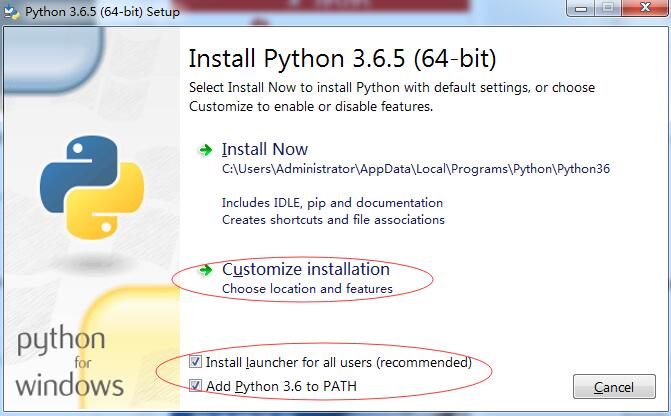
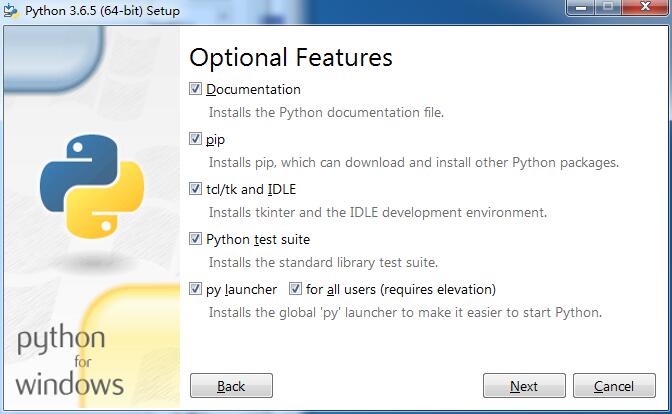
4、对于上图中,可以通过Browse进行自定义安装路径,也可以直接点击Install进行安装,点击install后便可以完成安装了。
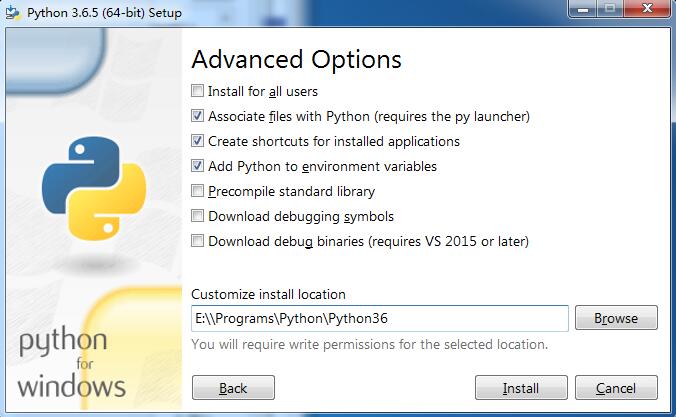
5、为了检查我们的python是否安装成功,可以在命令窗口中输入python进行查询,如显示下图一的信息则表示成功了,如显示第二张图的信息则表示出错了。
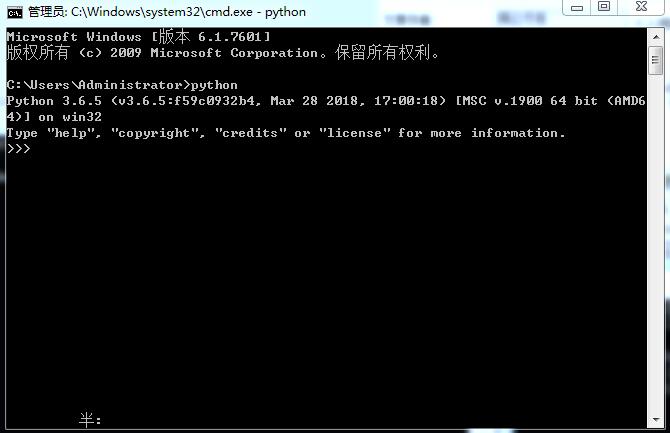

二、认识编程环境
1、在开始运行处运行命令cmd,进行dos模式,输入python,即可进行python的交互式环境。
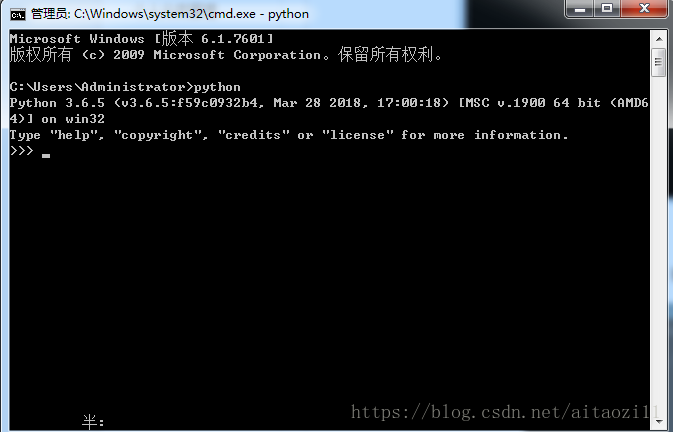
2、进行到IDLE界面
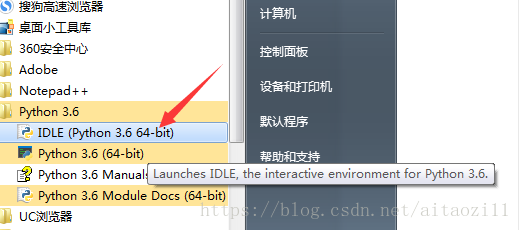
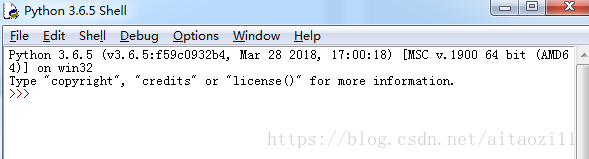
3、交互式界面可以用于简单的学习,编写较大程序时应到具体的python文件中,python文件默认的后缀为.py,我们可以新建文本文件,然后把后缀扩展名改为.py,然后
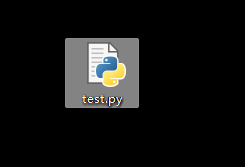
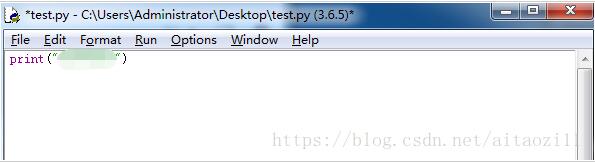
最后选择菜单中的Run下的run module即可运行,快捷键为F5。
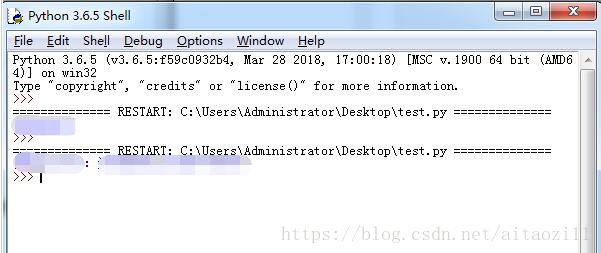
第一次自己动手安装,还有许多问题要解决。
安装过程小插曲,运行的时候提示:
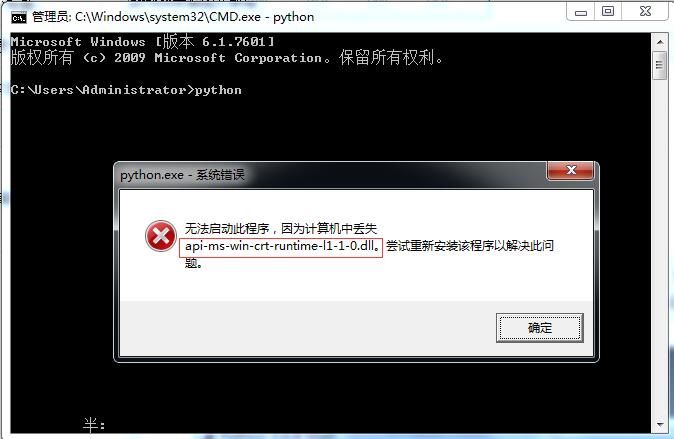
解决方法如下:
(1)把C:\Windows\SysWOW64的api-ms-win-crt-runtime-l1-1-0.dll删除掉。
(2)重新安装api-ms-win-crt-runtime-l1-1-0.dll(其实这个就是VC redit.exe里面的)
安装VC redit.exe程序解决
是VC的一个程序:VC redit.exe 下载链接
下载安装完成两个目录下都会有了, 重启电脑,这时候就可以正常运行。
python小白一枚,还有许多需要学习的地方,先记录一下。下一篇再整理一些pip安装教程。
还有一个小补充:
EOL while scanning string literal,提示这个异常的原因是:这个异常造成的原因是字符串,引号没有成对出现。
关于怎么在Win7 64位环境中安装python3.6.5就分享到这里了,希望以上内容可以对大家有一定的帮助,可以学到更多知识。如果觉得文章不错,可以把它分享出去让更多的人看到。
免责声明:本站发布的内容(图片、视频和文字)以原创、转载和分享为主,文章观点不代表本网站立场,如果涉及侵权请联系站长邮箱:is@yisu.com进行举报,并提供相关证据,一经查实,将立刻删除涉嫌侵权内容。